¿Cómo instalar la suite de Ofimatica WPS Office en Ubuntu y derivados?

WPS Office, es un paquete de productividad de oficina. WPS Office, incluye Writer, Presentation y Spreadsheets, es una suite de oficina de gran alcance, que es capaz de procesar archivos de palabras, producir diapositivas maravillosas y analizar datos también.
Esta suite ha ganado una gran popularidad con el pasar de los años, pues a pesar de existir LibreOffice así como algunas otras suites de Ofimatica, esta ha ganado mucha preferencia por parte de los usuarios de Linux.
Esta suite es altamente compatible con todos los formatos de archivo más recientes de Microsoft Office. Puede abrir y leer fácilmente documentos creados con Microsoft Office.
Esta suite cuenta con dos versiones, una que es la versión básica es gratuita, pero también está disponible una versión Pro con todas las características.
El producto ha tenido una larga historia de desarrollo y éxito en China bajo el nombre de “WPS Office”.
En el mercado occidental y japonés trata de difundirse bajo la marca “KSOffice”. Desde 2005, el diseño de la interfaz de usuario es similar a la de los productos de Microsoft Office, y es compatible con los archivos generados por los productos de Microsoft.
La idea del proyecto WPS Office es proporcionar a los usuarios una alternativa gratuita a Microsoft Office, incluyendo un excelente soporte para formatos propietarios y una interfaz gráfica moderna e intuitiva.
Instalación de WPS Office en Ubuntu y derivados
Si están interesados en poder instalar esta suite de Ofimática podrán hacerlo siguiendo alguno de los métodos que compartimos a continuación.
Instalación desde paquete deb
El primer método que utilizaremos para poder instalar esta aplicación es descargando el paquete deb de la aplicación acorde a la arquitectura de nuestro sistema que nos ofrecen los desarrolladores, este lo podemos obtener desde el siguiente enlace.
Alternativamente podemos descargar el paquete con ayuda del comando wget desde la terminal. Esto lo hacemos ejecutando alguno de los siguientes comandos.
Para quienes tengan sistemas de 64 bits el comando que deben ejecutar es el siguiente:
wget http://kdl.cc.ksosoft.com/wps-community/download/6757/wps-office_10.1.0.6757_amd64.deb
Mientras que para quienes tienen sistemas de 32 bits, el comando que van a ejecutar es el siguiente:
wget http://kdl.cc.ksosoft.com/wps-community/download/6757/wps-office_10.1.0.6757_i386.deb
Ya realizada la descarga, podemos realizar la instalación de los paquetes recién obtenidos con el siguiente comando:
sudo dpkg -i wps-office_*.deb
Adicionalmente tendremos que instalar una dependencia extra para evitar entrar en conflictos con la suite, está la obtenemos con:
wget http://ftp.debian.org/debian/pool/main/libp/libpng/libpng12-0_1.2.50-2+deb8u3_amd64.deb
sudo dpkg -i libpng12-0_1.2.50-2+deb8u3_amd64.deb
Y solucionamos las dependencias con:
sudo apt-get -f install
Poner WPS al español
Para instalar el idioma español a WPS, lo podremos hacer descargando el diccionario con el siguiente comando:
wget http://wps-community.org/download/dicts/es_ES.zip
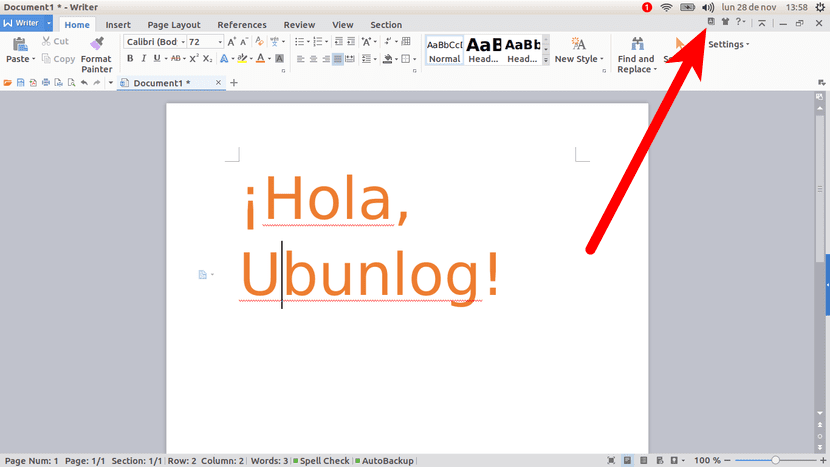
Descomprimimos y movemos el archivo con:
unzip es_ES.zip mv es_ES ~/.kingsoft/office6/dicts
Adicionalmente podremos descargar e instalar las fuentes con:
wget http://kdl.cc.ksosoft.com/wps-community/download/fonts/wps-office-fonts_1.0_all.deb sudo dpkg -i wps-office-fonts_1.0_all.deb
Y listo con ello ya podremos comenzar a hacer uso de la suite en nuestro sistema, solo tendremos que buscar los lanzadores en nuestro menú de aplicaciones.
Instalación desde Snap
Desafortunadamente, el paquete de WPS-office se envía por defecto sólo con inglés y chino. Y debido al aspecto no modificable de los paquetes snap, actualmente es imposible instalar otros idiomas y el corrector ortográfico.
Este paquete, denominado WPS Office – “Todos los idiomas” fue construido con Inglés (GB, EE.UU.), francés (FR), portugués (BR, PT), Ruso (RU) y la interfaz de China (CN) e Inglés (UA, GB, US), español (ES, MX), francés (FR), Holandés (NL), polaco (PL), portugués (BR, PT) y Rusia (RU).
Además, como el creador del paquete no confía en la política de privacidad de los chinos propietarios de WPS, creó este paquete sin conexión a Internet, lo que significa que esta versión de WPS no puede conectarse a Internet.
Él afirma que lo hizo para mantener su ordenador libre de backdoors y resguardar sus datos privados.
Para realizar la instalación por este método, lo podemos hacer con:
sudo snap install wps-office-all-lang-no-internet
Dado que la aplicación no se conectará a la red, cuando queramos verificar si existe una nueva actualización y queremos instalarla podemos hacerlo con:
sudo snap refresh wps-office-all-lang-no-internet
El artículo ¿Cómo instalar la suite de Ofimatica WPS Office en Ubuntu y derivados? ha sido originalmente publicado en Ubunlog.
